iPhone SEを購入して余ったiPhoneを家限定の子供用として使うことにしました。
しかし、Apple IDを共通で使用するため、子供が勝手にアプリの購入や課金する事を恐れています。
そこで、アプリを勝手に購入したり、課金しないようにする設定をご紹介します!
目次
スクリーンタイムの設定
早速、制限をかけようと思ったら、どこで設定するか分かりませんでした。
パッと見て「プライバシー」かと思いきや、調べると実は「スクリーンタイム」の項目から設定するようです。
スクリーンタイムとは、その名の通り制限時間や休止時間を設定するのですが、アプリのインストール制限もここで設定することができます。
アプリの購入・課金を制限する方法
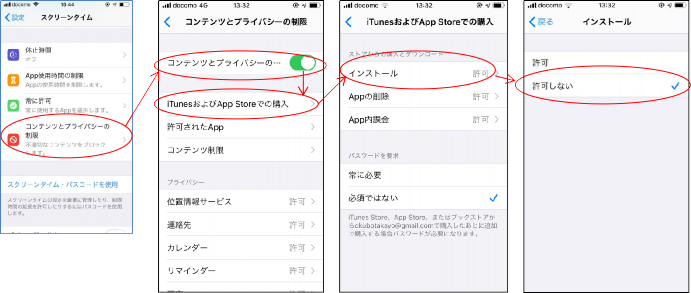
アプリ購入と課金制限
出典:その時の場面集 スマートフォン基本設定編[iPhone] 6その時の場面集 スマートフォン基本設定編[iPhone] 6まずは、
設定 > スクリーンタイム > コンテンツとプライバシーの制限
を開きます。そして、
「コンテンツとプライバシーの制限」をオンにして、「iTunesおよびApp Storeでの購入」を開きます。
アプリを勝手にインストールさせたくない場合は、「インストール」を「許可しない」に設定します。
また、勝手に課金をさせたくない場合は、「App内課金」を「許可しない」に設定してください。
余談ですが、アプリを勝手に削除されたくない場合には「Appの削除」を「許可しない」に設定してください。
その他制限のマメ知識
制限できるのはアプリだけではありません。
例えば、電子決済(Apple Pay)を使えなくしたり、ゲームで遊び過ぎるのを防止したり、YouTubeなどの動画を見過ぎるのを防止したり、ブラウザで成人向けのコンテンツを見れないようにするなど、細かく設定できます。
著者の場合は、アプリの購入・削除・課金を無効にしました。
実際に設定してみると、App Store事態が消えるので安心です!
また、黙っていたら何時間でもYouTubeを見続けるのでアプリを削除したのですが、その辺りは子供も賢く、ブラウザから見る手段を知ってしまったので、Safariを含めた様々なアプリを制限してiPhone上からアプリを見えなくしました。
スマホを持つお子様がいらっしゃる親御さん方、ぜひ、試してみてください!


コメント